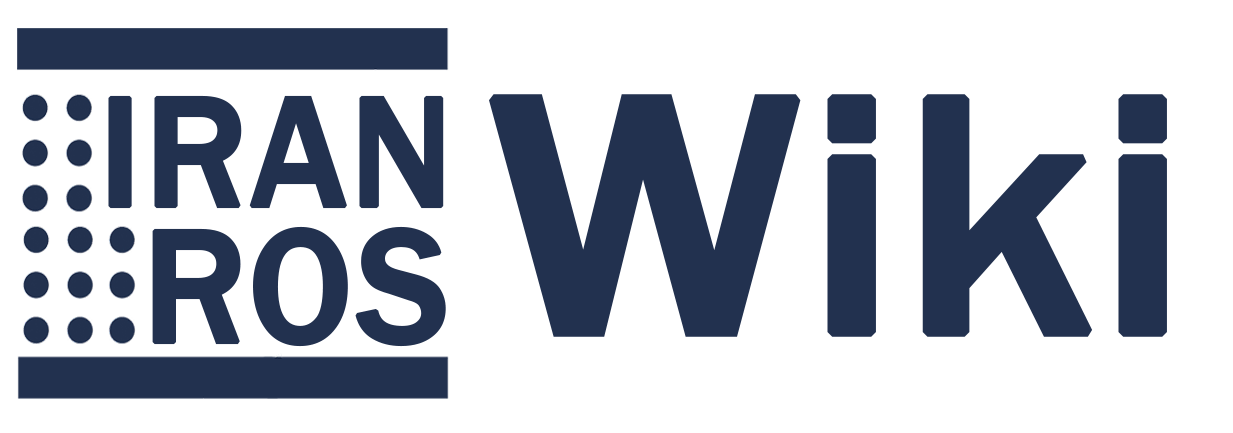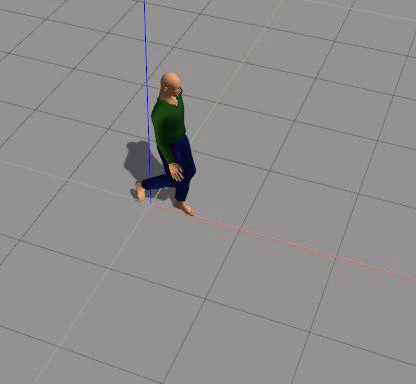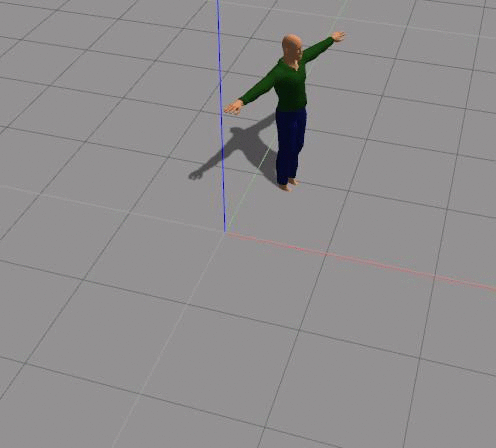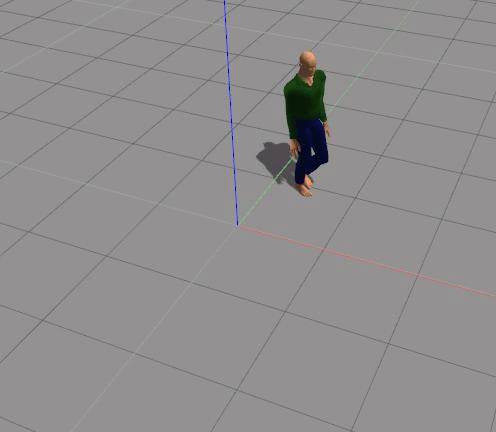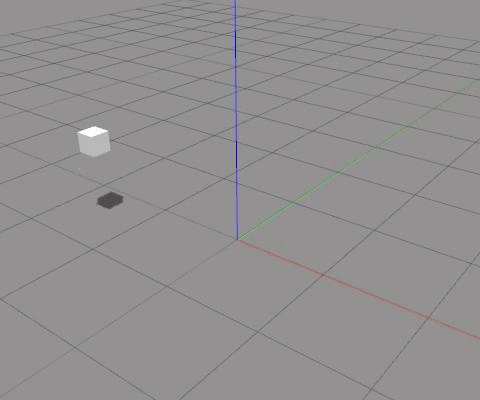افزودن مدل انسان به گزبو (Gazebo) برای استفاده در شبیهسازی می تواند مفید باشد. در صورتی که بخواهید یک انسان در مسیر تعیین شدهای حرکت کند. البته بدون اینکه تحت تاثیر موتور فیزیک موجود در گزبو قرار گیرد(یعنی گرانش تاثیری بر آن نداشته باشد و یا برخورد با اشیا دیگر برای آن تعریف نشود). به شما پیشنهاد میکنیم این مقاله را بخوانید.
حال شاید این برایتان سوال باشد که هدف از افزودن مدل انسان به گزبو (Gazebo) چیست؟ جواب آن این است، در محیط واقعی با کمک دوربین های RGB و به صورت کلی حسگرها، گاهی نیاز است تا انسان را از سایر اجسام تشخیص دهیم. به همین منظور در شبیهسازی ها در Gazebo نیز نیاز است تا مدل هایی از انسان در محیط وجود داشته باشد. در این بخش نیز این مدل ها افزوده می شود. اما افزودن مدل انسان به گزبو (Gazebo) یکسری محدودیت هم دارد. در واقع صرفاً توسط دوربینهای RGB مدل سه بعدی انسان دیده می شود و توسط دوربینهای عمق سنج مبتنی بر GPU مشبندی آن تشخیص داده می شود. از این رو در این آموزش قصد داریم تا یک مدل متحرک در گزبو Gazebo ایجاد کنیم.